
前不久刚把家里的网络拓扑改了,之前是win10+Hyper-v+lede+dsm522,没错问题就出在这个dsm522上,我看它不顺眼很多年,可惜一直没等到Hyper-V下的引导,于是终于在草长到2米82高时割了,怎么安装ESXi的方法网上大把,我呢也是参考了大神们的成果后结合自己的实际情况完成的,以后有心情了写一写详细步骤。今天先写下如何安装LEDE,其实网上也有N多教程,我这篇也是写给自己看的,以后就不用到处找教程了
首先你得安装好ESXi(废话!!)接下来就是网卡的设置,这里分两种情况:
![图片[1]-ESXi安装LEDE-上网的蜗牛](https://www.zxmvps.com/pic/2020/04/esxi-wan.png)
然后直接跳至安装LEDE步骤
然后再创建一个端口组,虚拟交换机选”WAN”
环境准备工作部分完成,接下来开始安装LEDE
特别推荐
1元可体验2G流量,44个优化节点,关键是稳定,我朋友已经用了3年多,¥14.9有130G流量且
支持流媒体播放
不限制使用人数
不限制到期时间
不限制网络速度
体验链接:https://mojie.app/register?aff=FBfNNdCT
![图片[2]-ESXi安装LEDE-上网的蜗牛](https://www.zxmvps.com/pic/2020/04/starwind01.png)
![图片[3]-ESXi安装LEDE-上网的蜗牛](https://www.zxmvps.com/pic/2020/04/starwind02.png)
![图片[4]-ESXi安装LEDE-上网的蜗牛](https://www.zxmvps.com/pic/2020/04/starwind02-1.png)
![图片[5]-ESXi安装LEDE-上网的蜗牛](https://www.zxmvps.com/pic/2020/04/starwind03.png)
![图片[6]-ESXi安装LEDE-上网的蜗牛](https://www.zxmvps.com/pic/2020/04/starwind04.png)
![图片[7]-ESXi安装LEDE-上网的蜗牛](https://www.zxmvps.com/pic/2020/04/starwind05.png)
格式转换完成,接下来新建虚拟机
![图片[8]-ESXi安装LEDE-上网的蜗牛](https://www.zxmvps.com/pic/2020/04/exsi-add01.png)
![图片[9]-ESXi安装LEDE-上网的蜗牛](https://www.zxmvps.com/pic/2020/04/exsi-add02.png)
![图片[10]-ESXi安装LEDE-上网的蜗牛](https://www.zxmvps.com/pic/2020/04/exsi-add03.png)
![图片[11]-ESXi安装LEDE-上网的蜗牛](https://www.zxmvps.com/pic/2020/04/exsi-add04.png)
![图片[12]-ESXi安装LEDE-上网的蜗牛](https://www.zxmvps.com/pic/2020/04/exsi-add05.png)
![图片[13]-ESXi安装LEDE-上网的蜗牛](https://www.zxmvps.com/pic/2020/04/exsi-add06.png)
![图片[14]-ESXi安装LEDE-上网的蜗牛](https://www.zxmvps.com/pic/2020/04/exsi-add07.png)
按以上图片顺序操作即可完成虚拟机的创建,至此ESXi安装LEDE过程全部完成,下面是本文用到的资源
| LEDE2.3.1(KoolShare版) | 密码:352m |
| Starwindcoverter | 密码:0yad |
以下是ESXi相关文章
由于精力有限,本站只为星钻VIP提供免费1V1服务,其它用户如需服务,可联系站长协商,感谢理解!
本文资源整理自网络,仅供学习和研究使用,请在下载后24小时内删除,谢谢合作!
本站所有资源站长均亲自测试过,确认能正常使用
© 版权声明
本文结束













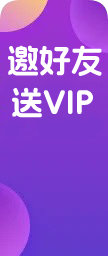





暂无评论内容